'>
Ако налетите на Леново лаптоп нема звука издање, не паничите. Често га уопште није тешко поправити ...
Исправке за Леново лаптоп нема звука
Ево 5 исправки које су другим корисницима помогле да реше проблем Леново лаптоп нема звука питање. Само се крећите низ списак док се проблем не реши.
- Решите проблеме са хардвером
- Обавезно чујте јачину звука
- Ажурирајте свој управљачки програм за звук
- Подесите подразумевани аудио уређај
- Онемогућите аудио побољшања
Решење 1: Решите проблеме са хардвером
Можете започети решавање проблема са лаптопом без проблема са звуком тако што ћете искључити хардверске грешке.
Ево како се то ради:
- Обавезно проверите да ли су звучници и слушалице прикључени на лабаве каблове или у погрешну утичницу.
- Покушајте да повежете звучник или уређај за слушалице са другим портом и погледајте да ли ово решава проблем.
Ако звук и даље не функционише на вашем преноснику Леново, пређите на Поправак 2 , доле.
Поправка 2: Уверите се да је јачина звука чула
Понекад не можете да чујете звук из звучника само зато што је јачина звука пригушена или је прениска.
Да бисте били сигурни да је јачина звука чула:
1) Кликните икона звука у доњем десном углу екрана, а затим се померите клизач за јачину звука све до најмање половине. Ако постоји апликација за контролу јачине звука у апликацији коју репродукујете, такође померите траку за јачину звука на звучни ниво.
 Ако у апликацији коју репродукујете постоји контрола јачине звука, такође померите траку за јачину звука на звучни ниво.
Ако у апликацији коју репродукујете постоји контрола јачине звука, такође померите траку за јачину звука на звучни ниво. 2) Тестирајте да ли чујете било какав звук са свог преносног рачунара Леново. Ако не, пређите на Поправак 3 , доле.
Поправка 3: Ажурирајте управљачки програм за звук
До овог проблема може доћи ако користите погрешан звук возач или је застарео. Зато бисте требали ажурирати звучни управљачки програм да бисте видели да ли решава ваш проблем. Ако немате времена, стрпљења или вештине да ручно ажурирате управљачки програм, можете то да урадите аутоматски помоћу Дривер Еаси .
Дривер Еаси ће аутоматски препознати ваш систем и пронаћи одговарајуће управљачке програме за њега. Не морате тачно да знате на ком систему је покренут рачунар, не треба да вас мучи погрешан управљачки програм који бисте преузели и не морате да бринете да ли ћете погрешити приликом инсталирања. Дривер Еаси то све решава.
Можете аутоматски ажурирати управљачке програме са било којим бесплатно или Про верзија од Дривер Еаси. Али са верзијом Про потребна су само 2 корака (и добијате пуну подршку и 30-дневну гаранцију поврата новца):
1) Преузимање и инсталирајте Дривер Еаси.
2) Покрените Дривер Еаси и кликните на Скенирај одмах дугме. Дривер Еаси ће затим скенирати ваш рачунар и открити све управљачке програме.
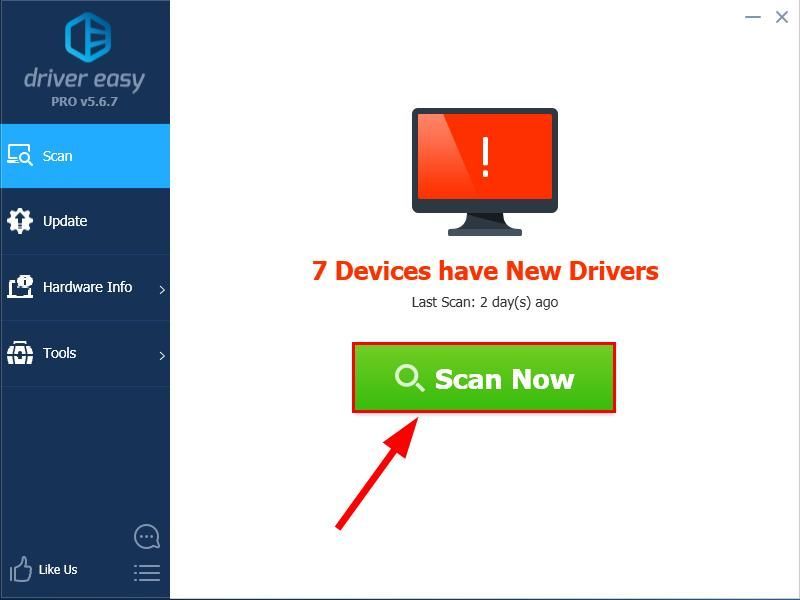
3) Кликните Ажурирај све за аутоматско преузимање и инсталирање исправне верзије СВЕ управљачке програме који недостају или су застарели на вашем систему (за то је потребан Про верзија - од вас ће бити затражено да извршите надоградњу када кликнете на Ажурирај све).
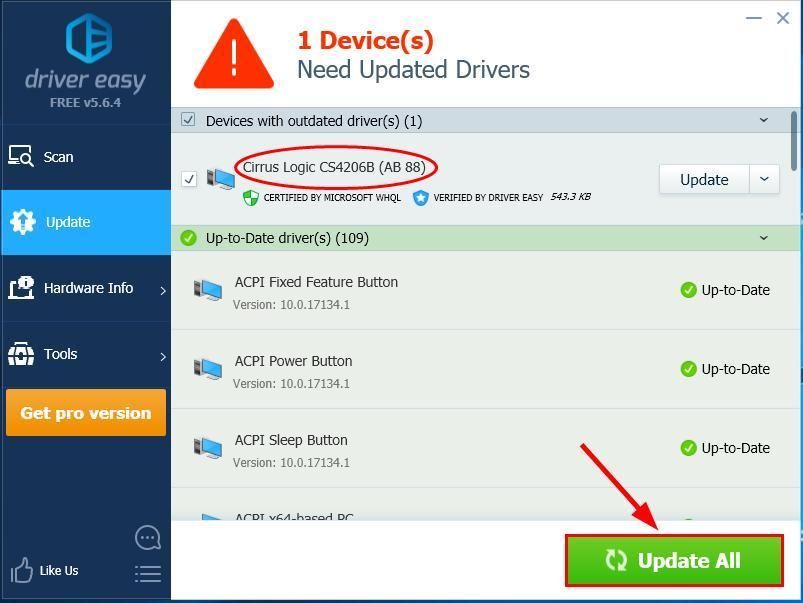
4) Поново покренути рачунар и тестирајте да ли вам се враћа звук на преносни рачунар Леново. Ако да, онда честитамо! Ако се проблем без звука и даље јавља, пређите на Поправак 3 , доле.
Поправка 4: Подесите подразумеване аудио уређаје
У идеалном случају када се убаци нови аудио уређај, Виндовс ће га аутоматски поставити као задати уређај за репродукцију звука. Али то није увек случај и понекад ћемо морати ручно да подесимо подразумеване уређаје.
Урадити тако:
1) Десни клик на икона звука у доњем десном углу екрана рачунара, а затим кликните на Звуци .

2) у Репродукција кликните на аудио уређај који желите да репродукујете , а затим кликните Сет Дефаулт . Кликните ок .
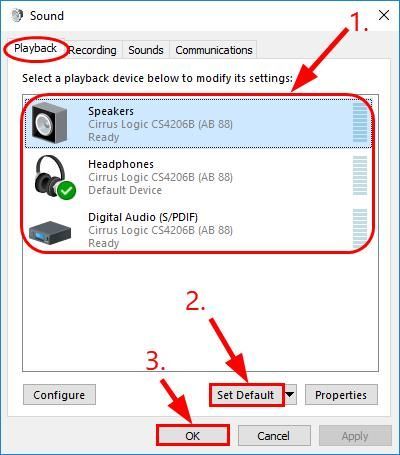 Ако аудио уређај који ћете репродуковати не приказује се на листи уређаја и кликните десним тастером миша празан простор и крпељ Прикажи онемогућене уређаје . Затим кликните десним тастером миша уређај једном када се појави и кликните Омогући пре него што закорачите 2) .
Ако аудио уређај који ћете репродуковати не приказује се на листи уређаја и кликните десним тастером миша празан простор и крпељ Прикажи онемогућене уређаје . Затим кликните десним тастером миша уређај једном када се појави и кликните Омогући пре него што закорачите 2) . 3) Проверите да ли је у вашем Леново решен ниједан звучни проблем. Ако да, онда сјајно! Али ако и даље нема радости, пређите на Фик 5, доле.
Поправка 5: Онемогућите аудио побољшања
Аудио побољшања, као што и само име говори, функције су које омогућавају највећу верност звука вашег хардвера. Али у зависности од ваше конфигурације, они такође могу ометати ваш систем и покретати проблеме са звуком. Дакле, требало би да онемогућимо аудио побољшања да бисмо видели да ли решава проблем без звука на преносном рачунару.
Ево како:
1) Десни клик на икона звука у доњем десном углу екрана рачунара, а затим кликните на Звуци .

2) у Репродукција картицу, кликните десним тастером миша подразумевани аудио уређај и кликните Својства .
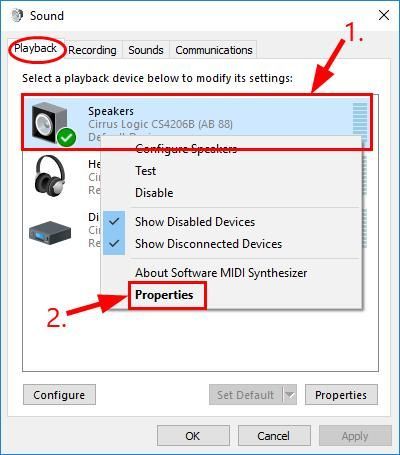
3) Кликните на Побољшања картицу, а затим означите бо к фор Онемогућите сва побољшања и кликните ок .
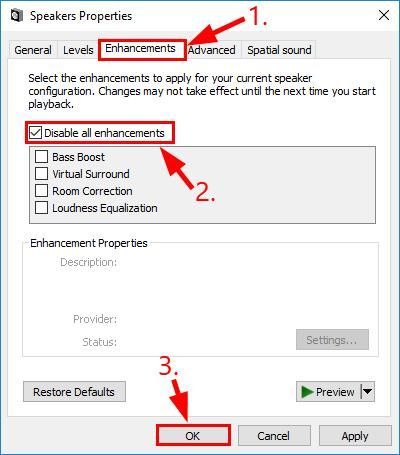
4) Тестирајте свој аудио уређај и погледајте да ли је проблем без звука решен.
Ако све друго закаже, онда девет пута од десет проблем лежи на самом аудио уређају. Можда ћете желети да контактирате добављача преносног рачунара или произвођача уређаја ради даљег решавања проблема.
Надамо се да сте до сада успешно решили проблем Леново звука. Ако имате питања, идеје или сугестије, јавите ми у коментарима. Хвала за читање!
![[РЕШЕНО]Управљачки програм вашег уређаја није компатибилан са ВоВ-ом](https://letmeknow.ch/img/knowledge/10/your-device-driver-is-not-compatible-wow.png)


![[Решено] Проблеми са треперењем Варзоне](https://letmeknow.ch/img/knowledge/09/warzone-flickering-issues.jpg)


